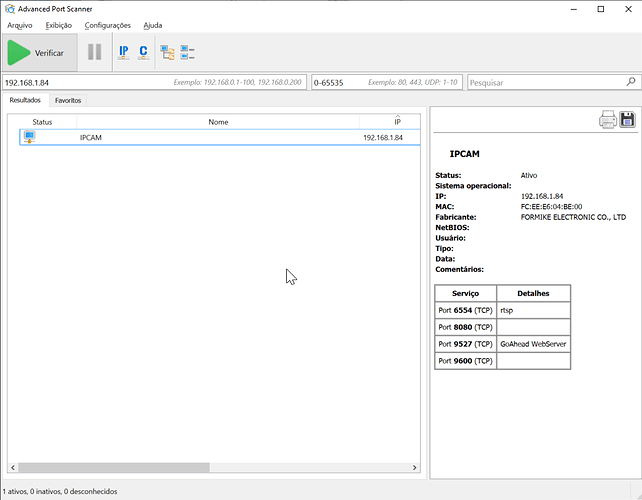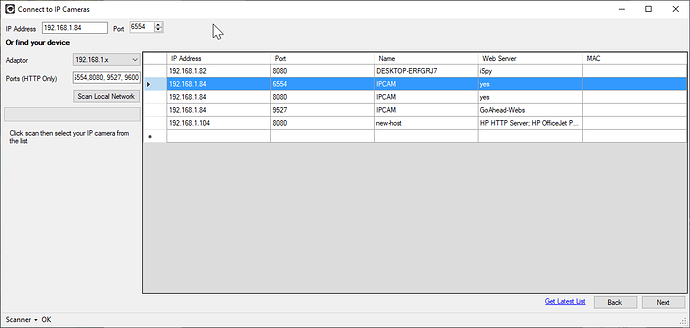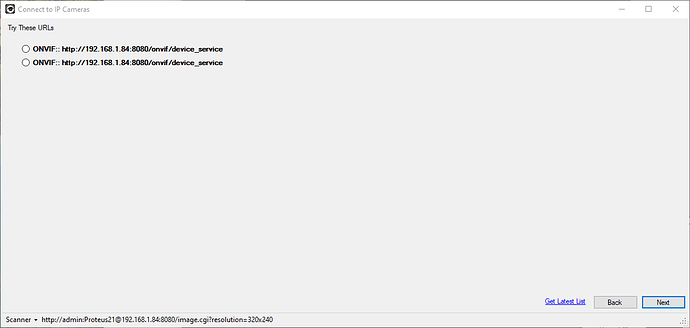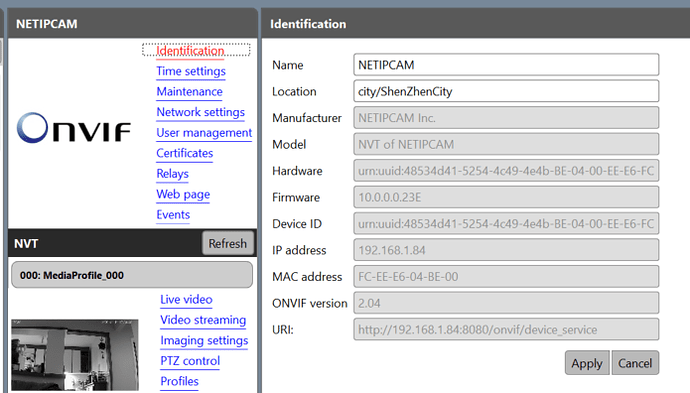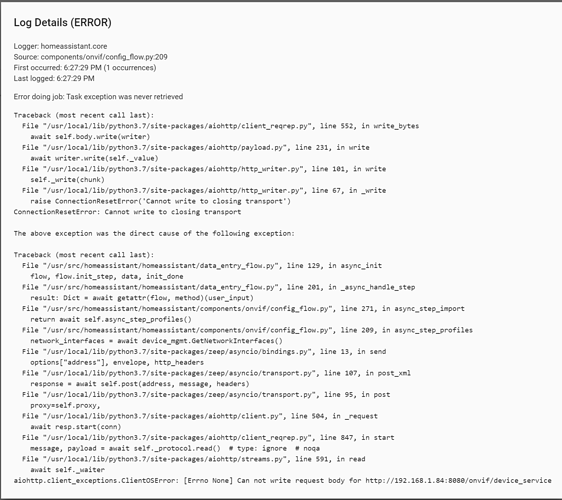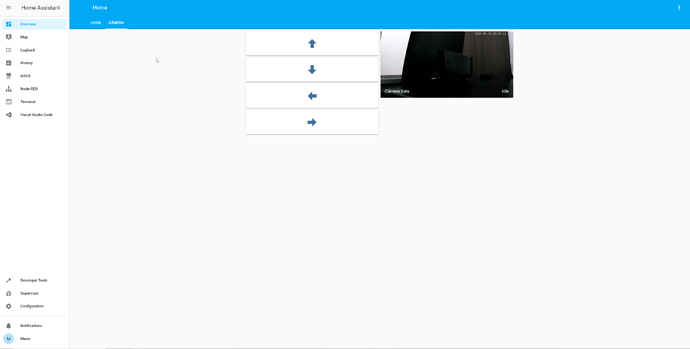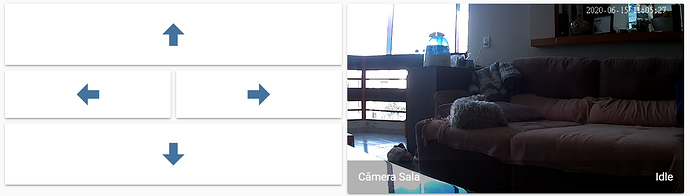Tentei enviar comandos PTZ com o onvif.ptz, porém fala que a IM4 não é suportado, alguém conseguiu mandar comandos PTZ para ela?
Fala Fernando, beleza irmão?
Então cara, já tentei várias vezes e sempre deu a mesma mensagem aqui, por isso troquei pelas iM3 e coloquei em posições que teriam melhor cobertura.
Por incrível que possa parecer, percebi que é melhor uma câmera fixa 2.8 que uma PTZ 3.6…
Já que ninguem respondeu, eu mesmo respondo … segue como ficou o acesso externo a um DVR externo GIGA, e acesso externo tb a um DVR INTELBRAS
- platform: generic
still_image_url: http://192.168.0.62:10690/snapshot.cgi
stream_source: rtsp://xxxx.dyndns.org:554/user=admin&password=xxx&channel=1&stream=0.sdp
name: camera_freguesia_1
- platform: ffmpeg
name: camera_barra_01
input: -rtsp_transport tcp -i
rtsp://admin:xxx@xxx.ddns.net:554/cam/realmonitor?channel=1&subtype=1eita…rssss to precisando de ajuda com dvr intelbras mhdx de 8 canais…consigo acessar as cameras pelo protocolo dele ? alguma juda ou tutorial para este dvr intelbras?
desculpe sou novato no HA.
rtsp: // : @ : / Streaming / Channels /
Exemplo fluxo principal: rtsp://admin:123456@192.168.1.101:554/Streaming/Channels/101
Exemplo fluxo secundário: rtsp://admin:123456@192.168.1.101:554/Streaming/Channels/102
Comprei uma câmera no aliexpress anos atrás. Não tinha marca ou nenhuma referência para ajudar. Vou descrever como achei o caminho da configuração.
Primeira coisa que baixei foi um port scaner. Esse aqui foi o que fez o serviço: Advanced Port Scanner – scanner de porta rápido e gratuito. Coloquei o IP da camera e coloquei para procurar as portas de 0-65535. Achou quatro portas disponíveis: 6554, 8080, 9527 e 9600
Baixei o programa iSpy https://www.ispyconnect.com/ e adicionei ip camera com o wizard, coloquei que não estava listado, coloquei o usuário e senha que configurei no aplicativo da câmera (no meu caso era o Bluecam) e coloquei as portas que descobri abertas. Ele não deixa colocar o IP direto da câmera.
Ele volta os IPs e quais portas ele achou aberta. Nesse caso ele não achou a 9600. Você seleciona um IP e porta e clica em Next. Recomendo tentar primeiro as portas 80 ou 8080. Em seguida ele vai sugerir possíveis URLs. Nesse caso descobri que se tratava de dispositivos ONVIF.
Baixei o aplicativo da ONVIF ONVIF Device Manager download | SourceForge.net , clique em add e mudei somente o IP da URL com a porta correta. Ex: 192.168.1.84:8080. Depois de conectado foi possível ver todas as informações da câmera.
Tentei utilizar a integração nativa do HA sobre ONVIF, mas ele voltava esse erro:
Nesse tópico uma pessoa descobriu que os comandos estavam com um tempo muito próximo um dos outros e colocou um delay. https://github.com/home-assistant/core/issues/33065. Baixei o arquivo onvif.zip do tópico e coloquei em custom_components. Em configuration.yaml coloquei esse código:
ffmpeg:
camera:
- platform: onvif
host: 192.168.1.84
port: 8080
username: !secret camera_login
password: !secret camera_pwd
name: Câmera Sala
Ai deu certo. No entanto os controles de movimentação estavam ausêntes. Por isso escrevi um na mão.
(Ver próxima resposta)
Agora está funcionando. O ruim é que não tem como ver a câmera e mover ao mesmo tempo. Talvez se eu aumentar o intervalo de atualização do miniatura do lovelance talvez dê certo.
Está funcionando agora. As portas 9527 e 9600 devem ser backdoor para o governo Chinês entrar na câmera. Por precaução bloqueie o acesso da câmera para a internet.
No cartão da câmera, dentro do lovelace, coloquei um código para a o card já mostrar o stream direto (live).
entity: camera.camera_sala
type: picture-entity
camera_view: live
aspect_ratio: 50%
Os botões eu dei uma mudada para ficar mais no meu gosto.
type: vertical-stack
cards:
- type: horizontal-stack
cards:
- entity: camera.camera_sala
hold_action:
action: more-info
icon: 'mdi:arrow-up-bold'
icon_height: 50px
name: UP
show_icon: true
show_name: false
tap_action:
action: call-service
service: onvif.ptz
service_data:
continuous_duration: 0.5
move_mode: ContinuousMove
speed: 0.5
tilt: UP
type: button
- type: horizontal-stack
cards:
- entity: camera.camera_sala
hold_action:
action: more-info
icon: 'mdi:arrow-left-bold'
icon_height: 50px
name: UP
show_icon: true
show_name: false
tap_action:
action: call-service
service: onvif.ptz
service_data:
continuous_duration: 0.5
move_mode: ContinuousMove
pan: RIGHT
speed: 0.5
type: button
- entity: camera.camera_sala
hold_action:
action: more-info
icon: 'mdi:arrow-right-bold'
icon_height: 50px
name: UP
show_icon: true
show_name: false
tap_action:
action: call-service
service: onvif.ptz
service_data:
continuous_duration: 0.5
move_mode: ContinuousMove
pan: LEFT
speed: 0.5
type: button
- type: horizontal-stack
cards:
- entity: camera.camera_sala
hold_action:
action: more-info
icon: 'mdi:arrow-down-bold'
icon_height: 50px
name: UP
show_icon: true
show_name: false
tap_action:
action: call-service
service: onvif.ptz
service_data:
continuous_duration: 0.5
move_mode: ContinuousMove
speed: 0.5
tilt: DOWN
type: button
Ai ficou assim
Agora a câmera está sem som e com um atraso de 5 segundo. Acredito que o atraso é devido ao alto processamento de image pelo ffmpeg. Minha câmera fornece duas fontes, uma de 720p e a outra de 340p. Vou tentar mudar para a segunda fonte para testar de o atraso desaparece.
O som não tenho nem ideia do motivo. Deixa isso para o futuro.
Bom dia. Parabéns amigo ficou top!
Saberia informar se consigo fazer isso com aquelas câmeras espiãs tipo lâmpada 360°?
Alguém já conseguiu?
Estou querendo saber também, pois tenho uma.
Você conseguiu achar a câmera?

Comprei uma câmera Imou Ranger 2C e vou deixar o código endereço RTPS abaixo que funcionou usando RSTP.
Link câmera: clique aqui
rtsp://admin:SENHA_SEGURANÇA@SEUIP:554/cam/realmonitor?channel=1&subtype=1&unicast=true&proto=Onvif
Usando esse endereço consegui usar perfeitamente o WebRTC e o vídeo ficou praticamente realtime.
@Henry.Phy por favor me passa o passo a passo de como configurou a câmera ICSEE no HA. Tenho 2 e adquiri uma terceira, mas essa ultima ainda não consegui configurar… obrigado
Por favor, alguém pode me ajudar nesse problema?
A cam da imagem “Frente Casa” é “made in China” e funciona normalmente pelo app ICSEE do celular e pelo ONVIFER na tv android e no celular, porém, pelo app ONVIF Device no windows o IP é diferente do IP mostrado no roteador : Roteador: 192.168.31.123:554…ONVIF 192.168.1.10: Com isso não consigo configurar no ONVIF HA, mesmo inserindo os dados da conexão que peguei do Onvifer Android…
A cam “Lateral casa” da imagem abaixo é do mesmo seguimento e funciona perfeitamente no HA…
Agradeço o apoio…
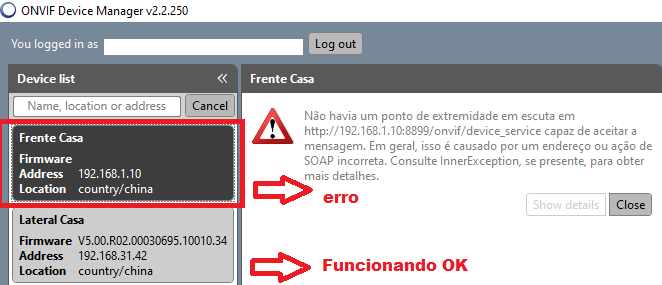
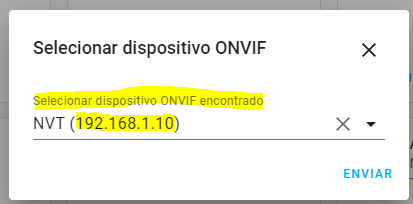
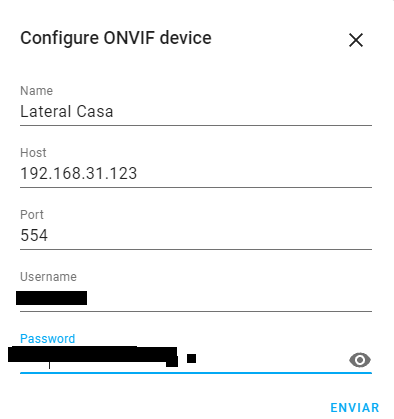
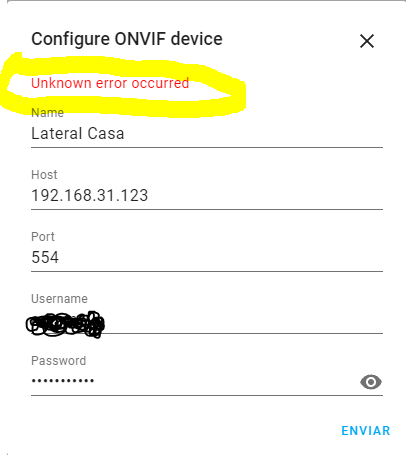
Dentro do app na opção de configurações existe a opção “sobre o dispositivo”. Se a versão do dispositivo for igual a minha é o link que postei com os dados da sua câmera. Se não for, pega sua versão do dispositivo e procura no Google sobre link rstp específico pra sua versão.
Consegui resolver “parcialmente”. Algumas câmeras integraram com sucesso no HA ONVIF e estou conseguindo utiliza-las, porém, só integraram a porta 8899 as cameras que conectam com a porta 80 o HA - Onvif encontrou e adicionou, mas não consigo abri-las nos cards…
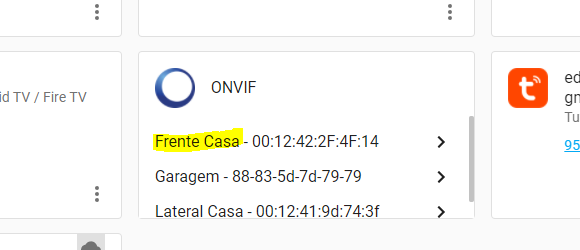
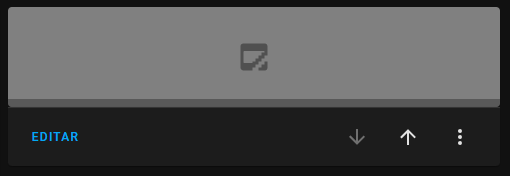
Para os interessados, inclui os modelos IM4 e IM5 S pela porta 80, pelo onvif.
habilitar o onvif em cada camera pelo app
admin
senha basta ir no mibo home em cada camera e clicar na opçao etiqueta do aparelho, que possui um QR code e a senha.
Vi que ele encontra 2 entidades, uma perfil000 outra 001, a com final 001 parece ser a qualidade mais baixa e a 0000 a mais alta
Um jeito de usar câmeras da Xiaomi é usando o componente Xiaomi Miot Auto, tem tutorial dele aqui no fórum!
Já olhou o github da integração da Dahua? rs
Deixando uma contribuição no fórum, eu adquiri a câmera Dahua Cruiser 4MP, na Black Friday e funcionou perfeitamente com a integração ONVIF, na integração da Dahua não foi reconhecida ainda. Eu instalei a câmera sobre uma uma caixinha 4x2 “chumbada” na parede, utilizando uma caixa de passagem para CFTV da INTELBRAS, para a melhor organização dos cabos e da fonte. Produto de ótima qualidade.
-
câmera
-
caixa de CFTV
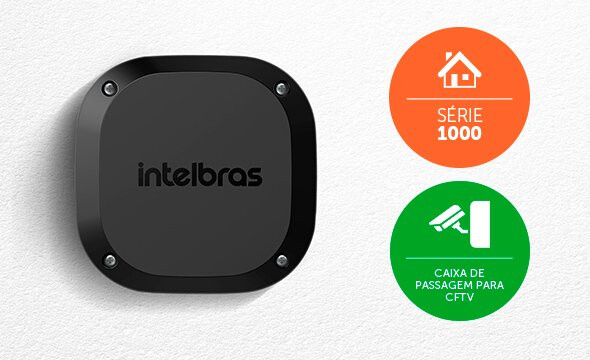
Segue o link da câmera.
Segue o link da caixa de passagem.
caixa de passagem para CFTV da INTELBRAS
Valeu…